- Tietämyskanta
- Tiedot
- Tietojenhallinta
- Synkronoi tiedot HubSpotin CRM:ään Data Studiossa.
Huomaa: Tämän artikkelin käännös on tarkoitettu vain tiedoksi. Käännös on luotu automaattisesti käännösohjelmiston avulla, eikä sitä ole välttämättä tarkistettu. Näin ollen tämän artikkelin englanninkielistä versiota on pidettävä hallitsevana versiona, joka sisältää uusimmat tiedot. Voit tutustua siihen täällä.
BetaSynkronoi tiedot HubSpotin CRM:ään Data Studiossa.
Päivitetty viimeksi: 9 joulukuuta 2025
Saatavilla minkä tahansa seuraavan Tilauksen kanssa, paitsi jos toisin mainitaan:
-
Data Hub Professional, Enterprise
-
HubSpot-krediittejä edellytetään
Kun olet luonut tietokokonaisuuden HubSpotissa, voit synkronoida tiedot takaisin CRM:ään, jotta voit parantaa yleisön segmentointia, lähettää henkilökohtaisempia markkinointisähköposteja tai parantaa myyntityötäsi tiedoista saatujen oppien perusteella.
- Siirry HubSpot-tililläsi kohtaan Tietojenhallinta > Data Studio.
- Vie hiiren kursori olemassa olevan tietokokonaisuuden päälle ja valitse Käytä sisään ja valitse sitten Synkronoi CRM:ään.

- Valitse oikean sivupalkin valikosta seuraavat:
- Kohde: HubSpot-objekti, johon haluat synkronoida tiedot.
- Synkronointitila: Luo ja päivitä, Luo, Päivitä
- Synkronointitiheys: Synkronointi: Kerran, 15 minuutin välein, Tunneittain, Päivittäin, Viikoittain, Kuukausittain.
Huomaa: ensimmäinen synkronointi suoritetaan heti aktivoinnin jälkeen. Seuraavat synkronoinnit tapahtuvat määritetyin väliajoin aloituksesta. Jos esimerkiksi aloitat tuntikohtaisen synkronoinnin kello 11:45, seuraava synkronointi suoritetaan kello 12:00, minkä jälkeen synkronointi suoritetaan tunnin välein.
-
- Sovitukset: Valitse sarake ja ominaisuus, joita käytetään lähde- ja kohdesynkronointirivien yhteensovittamiseen.
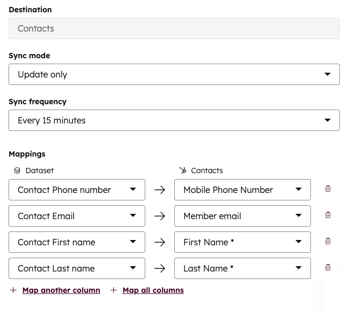
Huom:
- Jos ensisijainen tietolähteesi ei ole HubSpot-objekti, sinun on annettava täsmäävä avainsarake, jotta voit yhdenmukaistaa tietokokonaisuuden olemassa olevan HubSpot CRM:n kanssa. Näin estetään päällekkäiset tietueet synkronointiprosessin aikana.
- Vaaditut kentät vaihtelevat tietueen tyypin mukaan - esim. etunimi, sukunimi tai sähköpostiosoite yhteystietojen osalta ja sopimuksen nimi, sopimuksen vaihe ja putki kauppojen osalta. Voit myös luoda uusia ominaisuuksia suoraan kartoitustaulukon pudotusvalikosta.
- Kun synkronointi on määritetty, napsauta Start sync.
- Napsauta Datasets-välilehdellä CRM:ään synkronoitua datasettiä. Taulukon yläreunassa näkyy huomautus, jossa kerrotaan, että ulkoiset tietosi synkronoidaan.

- Siirry Synkronoinnin tila ja seuranta -sivulle valitsemalla Näytä synkronoinnin tila. Täällä näet täydellisen raportin synkronointisi suorituskyvystä - mukaan lukien luotujen tietueiden määrä, päivitettyjen tietueiden yksilöllinen määrä ja synkronoinnissa esiintyneiden virheiden määrä. Päivitettyjen tietueiden yksilöllinen määrä tarkoittaa, että jos samaan tietueeseen on tehty viisi päivitystä määritetyn ajanjakson aikana, näet vain yhden päivityksen.
- Sivun yläreunan Yhteenveto-välilehdellä näet, milloin synkronointi viimeksi suoritettiin ja milloin se suoritetaan seuraavan kerran.
- Valitse Synkronoi nyt, jos haluat tehdä tietojen inkrementaalisen synkronoinnin edellisen synkronoinnin jälkeen.
- Voit keskeyttää, peruuttaa tai muokata synkronointia napsauttamalla avattavaa Toiminnot-valikkoa.
- Sivun yläreunan Yhteenveto-välilehdellä näet, milloin synkronointi viimeksi suoritettiin ja milloin se suoritetaan seuraavan kerran.
-
- Yhteenveto-välilehdellä sivun alaosassa oleva Synkronointitoimintataulukko antaa yksityiskohtaista tietoa siitä, miten CRM-tietueet ovat olleet vuorovaikutuksessa synkronoinnin kanssa. Se sisältää tietoja virheistä ja selityksiä tietueille, joiden synkronointi ei onnistunut kunnolla. Käytä hakupalkkia tietyn synkronointiin sisältyvän tietueen etsimiseen.
-
- Configuration (Määritys ) -välilehdellä voit tarkastella synkronointimääritystä, jonka olet luonut dataset builderissa. Voit muokata tätä kokoonpanoa valitsemalla Muokkaa synkronointia.
Data Management
Kiitos palautteestasi. Se on meille erittäin tärkeää.
Tätä lomaketta käytetään vain dokumentaation palautteeseen. Lue, miten saat apua HubSpotin kanssa.